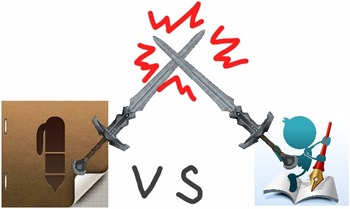
こんにちは、@tknriiiiです。
先日、Evernoteが買収したPenultimateが85円から無料アプリへと変わりました。
メモアプリとして良いという評価を得ているが、その実力を見てみたいと思います。
線を書く事に特化したアプリ
Penultimateは線を書くと言う事に焦点を置いたアプリに見える。
線を引くと言う事は、メモアプリとしては基本動作だが、特に図形の様に処理される訳ではないため、ノートに字を書くかの如く扱える。
まさに、紙とペンを置き替えるためのアプリと言えます。
用意されているツールはペン、消しゴム、はさみの3種類。どれもデジタルノートとしては基本的な物ばかりで、特に「これだ!」という物ではありません。シンプル故に扱いやすいと言う事でしょうね。
ペン先は3つの太さと10色を扱えるので、ペンツールとしてはそこそこではないでしょうか。
 相変わらず字が汚いのはご愛敬ってことで…。
相変わらず字が汚いのはご愛敬ってことで…。
消しゴムは1種類で、太さを変更する事はできません。そのため、線の一部を消すといった作業は不得意です。
消しゴムを2回タップすることで、1ページすべて消すことが可能になっています。
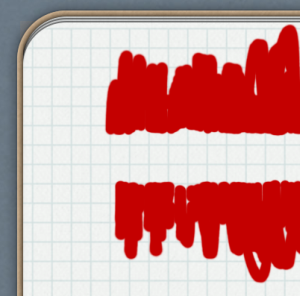 消しゴムはこの太さのみ。結構太い
消しゴムはこの太さのみ。結構太い
はさみツールはコピーやペースト、カット等を行う時に利用します。このはさみを利用すると、線の途中で切断やカット、コピー、ペーストの一連の作業が可能です。
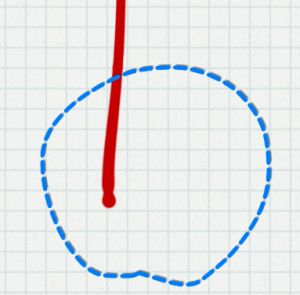 このように一部分を囲むと・・・
このように一部分を囲むと・・・
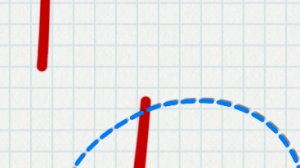 囲んだ部分だけを切り離して移動させることが可能になります。。
囲んだ部分だけを切り離して移動させることが可能になります。。
利用するツールはこの3つなので実にシンプルな作りとなっています。
ではここで、当サイトいちおしメモアプリのNoteAnytimeとの比較をしてみたいと思います。
同じ「線」でも扱いが違う
まず最初に、根本的な所で大きく違うのはPenultimateが「ラスター図形」をベースとしており、NoteAnytimeは「ベクター図形」をベースとしています。
ここで、「ベクター」と「ラスター」の図形としての一般的な違いについて軽く設明します。
ベクターは一般的には「図形」を表わしています。ここで言う図形は例えばwordやExcel、PowerPointで利用される物を言います。
拡大と縮小が簡単に行えて、劣化もしない図形です。
対してラスターは写真などに利用されていて、別名でビットマップ形式と言う場合もあります。
簡単に言えば線であっても、点の塊となっているのがラスターです。
ラスタは図形としての情報を持っていないので、拡大や縮小をすると劣化します。
俗に言うジャギーと言うギザギザの状能となります。
点の塊であることの宿命と言える結果です。
Penultimateは後者のラスター形式で線を扱うようになっており、はさみツールでも線一本を選択することができません。
囲んだところだけが選択されます。
これは、単に『紙とペン』としては正しい方法かもしれません。
NoteAnytimeはベクター形式がベースとなっていますが、線を切ったり、一部だけ削除するといったことが可能なため、単に『紙とペン』を置き換えるだけではありません。
このあたりはPenultimateよりできがいいと言えるでしょう。
実際に線を移動させようとした場合、Penultimateでは移動させたいところすべてを囲む必要があります。
前節のスクリーンショットのように、一部分だけを選択すれば囲まれた一部分だけが移動できるだけになります。
対して、Note Anytimeの場合には、一部分を囲むとその図形全体が選択されます。
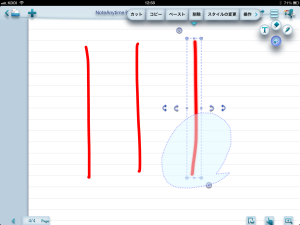 このように、線の一部を囲むと千全体が選択されます。
このように、線の一部を囲むと千全体が選択されます。
線の一部分だけを移動させたい、といった時には消しゴムツールなどで線を分断する必要があるため、一手間必要となってしまいます。
さらに、Penultimateでは回転や拡大・縮小などはできません。これもラスター形式で処理されているがためでしょう。
ペンのサイズと色の数
ペンのサイズはPenultimateは3種類、これも前述したとおりです。
対してNote Anytimeは1ドット~100ドットまで太さを変えることができる。といっても、1,2,3,5,7,10と太くなると3ドットずつしか選べなくなるので、きりのいい数字にできない事があります。とはいえ、フリーハンドのツール故に1ドット太さが変わったからと言って見た目で何かがわかるわけでは無いのですが。
また、色は24色で濃さも透明度として融通が利くので、描画能力ではNote Anytimeの圧勝と言うところでしょうか。
 10色、3サイズのペン。表現力という面では劣る。
10色、3サイズのペン。表現力という面では劣る。
 23色、太さも自在で不透明度も設定ができる。
23色、太さも自在で不透明度も設定ができる。
ペンの代わりというのであれば、濃さの概念はPenultimateにもあってよかったのでは無いかと思っています。
この辺は設計思想の違いってことでしょうかね。
今となってはですが…
正直にいってNoteAnytimeより優れた部分が見当たりません。
特に拡大と縮小が出来ないというのが致命的な問題に感じられます。
絵を書く時にはNoteAnytimeよりかなり処理が高速ですから重宝するかもしれませんが、全体的に個性が少ない様に見えます。
英文の文化と日本語文化の違いによるものもあるでしょう。
iOSやAndroidのアプリも日進月歩の世界ですから、もう少し魅力的なアプリならなぁと感じました。
Evernoteの本業はこのアプリではありません。あくまでも連携するアプリの一つでしょうが、有料ユーザーを増加させるための方法としては正しいと思っています。
単体のツールとしては残念な作りでしたが、Evernoteにすべてのメモやデータを集める使途で考えるとなかなか良いかもしれません。
まだまだ今後に期待してもいいんでしょうかね。それともこれが完成形って事でおわるんでしょうかね。
ではまた。








































 iPhone/iPadの両方に対応
iPhone/iPadの両方に対応


